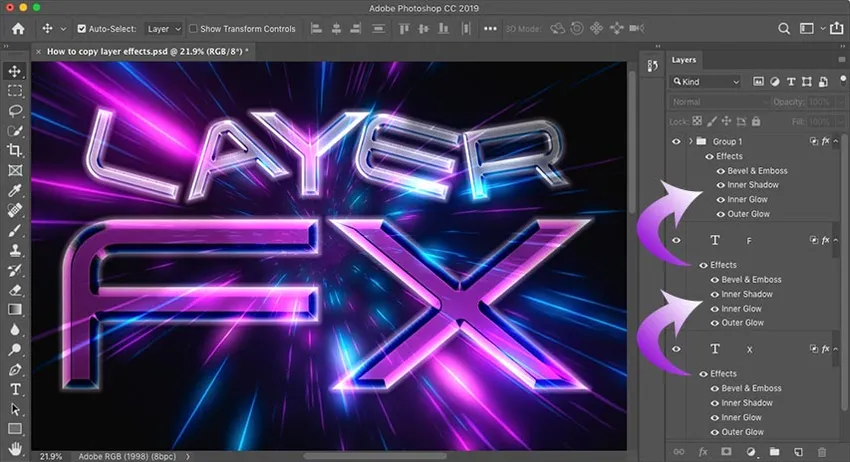
Овај водич вам показује како брзо копирати Пхотосхоп ефекте слојева и стилове слојева из једног у други слој! За Пхотосхоп ЦЦ и раније.
Пхотосхоп-ови слојеви слојева су једноставан начин стварања забавних и импресивних ефеката које би било готово немогуће створити без њих. Али након што додате потезе, сенке, сјаје и више на један слој, како постићи те исте ефекте на друге слојеве без потребе да целокупан ефекат поновите од нуле? Заправо је врло једноставно.
У овом туториалу ћу вам показати како копирати ефекте слоја из једног слоја у други, укључујући како копирати један ефекат и како копирати више слојних ефеката одједном. Такође вам показујем како да копирате и залепите читав слој слоја, који укључује било које ефекте слојева које сте додали, као и све опције блендирања. И научићете како да уштедите време комбиновањем више слојева у групу слојева, а затим копирањем и лепљењем ефеката слоја у групу!
Користим Пхотосхоп ЦЦ, али можете га пратити уз било коју недавну верзију Пхотосхопа. Хајде да почнемо!
Додавање ефеката почетног слоја
Ево ретро стила на којем радим у Пхотосхопу, а највећи део посла биће обављен помоћу слојних ефеката. Преузео сам позадинску слику са Адобе Стоцк-а и испред ње додао речи "ЛАИЕР ФКС".
Фонт који користим је Тацхион који сам преузео са Адобе Типекита. И приметите да сам већ кренуо и додао ефекте слоја слову „Ф“ на дну. Пошто је ефекат већ једном створен, копирање на остале слојеве биће лако:

Документ Пхотосхоп са ефектима слоја примењеним на један слој.
На панелу Слојеви видимо ефекте мојих слојева који су наведени испод тог једног слоја типа. Примјетите да сам свако слово у дизајну ставио на свој засебни слој како бих могао свако ротирати или мијењати величину. Али то значи да ми треба начин да ефекте из тог првог слоја пребацим на шест других слојева:
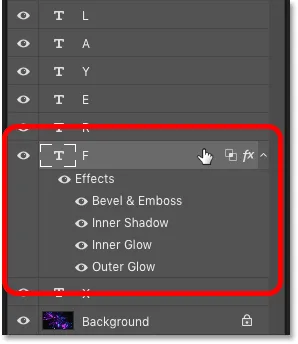
Плоча слојева која приказује ефекте слоја примењене на један слој.
Повезано: Креирајте ефекат ретро текста 80-их у Пхотосхопу
Како копирати ефекат једног слоја у други слој
Почећемо учењем копирања ефекта једног слоја из једног у други слој, а затим ћу вам показати како копирати више слојне ефекте одједном.
Уместо да копирате сваки ефекат слоја са листе, можете копирати један ефекат у исто време. Само притисните и држите тастер Алт (Вин) / Оптион (Мац) на тастатури, а затим директно притисните ефекат слоја који желите да копирате и превучете на врх слоја на који га желите залепити.
Овде држим Алт (Вин) / Оптион (Мац) и повлачим ефекат слоја Бевел & Ембосс са слова „Ф“ доле на слово „Кс“:
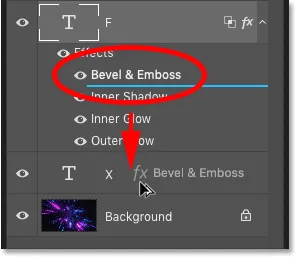
Копирање ефекта једног слоја у други слој.
Отпустите тастер миша и Пхотосхоп баци копију тог једног ефекта на други слој. Сада су сва четири ефекта (Бевел & Ембосс, Унутрашња сјена, Унутрашњи сјај и Спољашњи сјај) још увек нанета на изворни слој, а само један од тих ефеката (Бевел & Ембосс) је примењен на други:
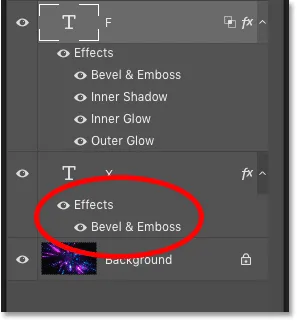
Један једини ефекат је копиран.
А у документу видимо само Бевел & Ембосс ефекат примењен на слово "Кс". Наравно, то није оно што сам желео да радим, па ћу поништити последњи корак притиском на Цтрл + З (Вин) / Цомманд + З (Мац) на тастатури:

Резултат после копирања само једног од ефеката у други слој.
Повезано: Сазнајте како користити слојеве у Пхотосхопу
Како копирати све ефекте слоја у други слој
Да бисте копирали сваки слој ефекта из једног у други слој, поново притисните и држите тастер Алт (Вин) / Оптион (Мац) на тастатури. Затим кликните реч "Ефекти" изнад листе појединачних ефеката слоја и превуците је на други слој:
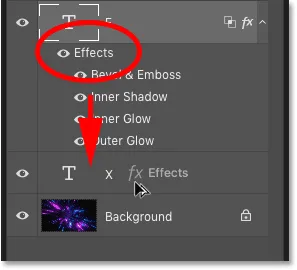
Превлачење речи „ефекти“ из једног слоја у други.
Отпустите тастер миша и Пхотосхоп копира целокупну листу ефеката у нови слој:
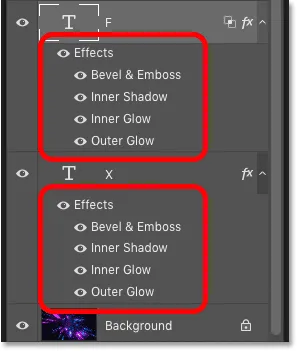
Сваки ефекат слоја је копиран.
Али у документу нешто још увек није у реду. Иако сам копирао сваки ефекат слоја са првог слоја у други, два слова и даље не изгледају исто:

Резултат након копирања свих ефеката слоја са једног слоја у други.
Ефекти слоја и слојеви слојева у Пхотосхопу
Разлог зашто они не изгледају исто чак и са свим копираним ефектима слојева је тај што другом слоју и даље недостаје ефекат прозирности из првог слоја. А то нас доводи до разлике између ефеката слоја и стилова слојева.
Ефекти слоја су сами ефекти, попут Бевел анд Ембосс, Строке, Дроп Схадов и тако даље. Али стил слоја укључује не само ефекте слоја, већ и све ефекте спајања који сте применили на слој. Ефекти мијешања укључују вриједности Опацити и Филл, начин мијешања и све додатне опције Блендинг које сте поставили у дијалошком оквиру Стиле Лаиер Стиле.
Вредност попуњавања
На панелу Слојеви кликните на слој "Ф" да бисте га одабрали. И приметите да сам, уз примену ефеката слоја, такође смањио вредност испуњавања на 0% . То значи да је садржај слоја транспарентан и све што видимо у документу су сами ефекти слоја:
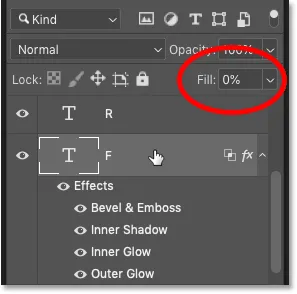
Вредност попуњавања првог слоја спуштена је на 0%.
Али ако изаберем слој "Кс", вредност Филл је и даље постављена на 100% . Ефекти су копирани, али вредност Филл није:
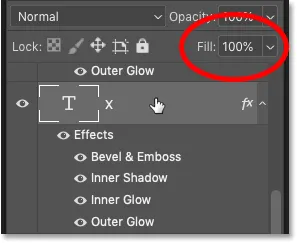
Вредност испуњавања другог слоја је и даље на 100%.
Како избрисати ефекте слоја
Будући да копирање ефеката слоја није дало потребан резултат, избрисаћу ефекте из "Кс" слоја. Да бисте избрисали све ефекте слоја одједном, кликните на реч "Ефекти" и повуците је доље на канту за смеће:
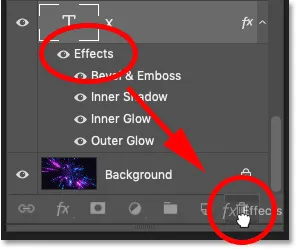
Брисање ефеката слоја које сам копирао.
Како копирати стил слоја у други слој
Па како можемо копирати целокупни стил слоја из једног у други слој, тако да добијамо и ефекте слоја и ефекте мешања?
Да бисте копирали стил слоја, кликните десним тастером миша (Вин) / Цонтрол (Мац) на слој који садржи ефекте:
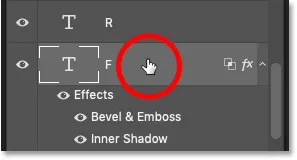
Кликните десним тастером миша на слој који садржи стил слоја.
А затим из менија одаберите Цопи Лаиер Стиле :
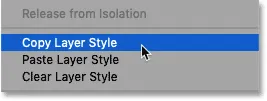
Одабир „Цопи Лаиер Стиле“.
Затим кликните десним тастером миша (Вин) / Цонтрол (Мац) на слој на који желите да залепите ефекте:
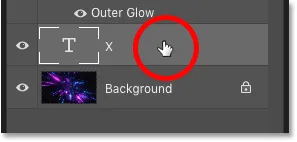
Кликните десним тастером миша на слој где ће се копирати стил слоја.
И одаберите стил лепљења :
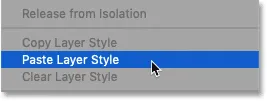
Одабир „Пасте Лаиер Стиле“ стила.
Овог пута нису копирани само ефекти слоја, већ су такви и ефекти мешања. У овом случају је вредност Филл исправно постављена на 0%:
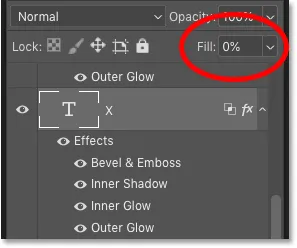
Копирањем стила слоја копирали сте и вредност Филл.
А у документу, два слова, "Ф" и "Кс", сада коначно изгледају исто:

Резултат након копирања и лепљења целог стила слоја.
Како копирати слој слоја у више слојева одједном
Дакле, сада када знамо како копирати ефекте слојева и стилове у један слој, научимо их копирати у више слојева одједном.
Назад на плочи Слојеви видимо да се свако слово у речи "Слој" појављује на сопственом слоју. Опет сам то учинио како бих могао да ротирам или променим величину сваке слова у речи посебно. Али то значи да ми треба начин да копирам и залепите стил слоја на још пет слојева:
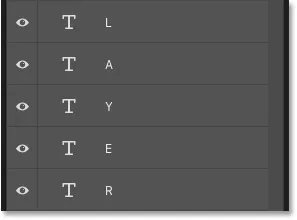
Реч "Слој" је подељена у пет засебних слојева.
Један начин да се то постигне је да одаберете свих пет слојева одједном, а затим копирате и залепите стил слоја на њих.
Корак 1: Копирајте стил слоја
Прво копирајте свој стил слоја као што смо то учинили раније тако што ћете десним тастером миша кликнути (Вин) / Цонтрол-тастер (Мац) на слој који садржи ефекте и из менија одабрати Цопи Лаиер Стиле :
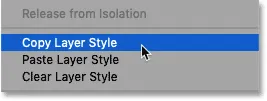
Одабир „Цопи Лаиер Стиле“.
Корак 2: Одаберите слојеве
Затим, да бисте одабрали више слојева одједном, кликните на горњи слој који желите да одаберете:
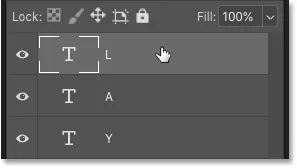
Кликните горњи слој да бисте га одабрали.
Затим држите тастер Схифт и кликните на доњи слој. Ово одабире оба слоја плус сваки слој између:
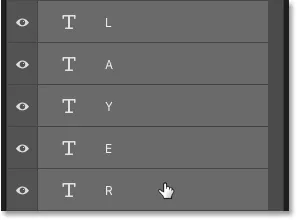
Држите Схифт и кликните доњи слој.
Повезано: Сазнајте више савета и трикова за рад са слојевима!
Корак 3: Налепите стил слоја
Када су одабрани слојеви, кликните десним тастером миша (Вин) / Цонтрол (Мац) на било ком од слојева и изаберите ставку Пасте Лаиер Стиле из менија:
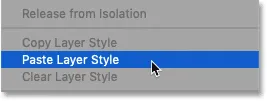
Одабир „Пасте Лаиер Стиле“ стила.
Ово додаје копију ефеката слоја и ефеката мешања у сваки појединачни слој. Поделио сам плочу слојева у два ступца јер је листа ефеката слоја сада толико дугачка:
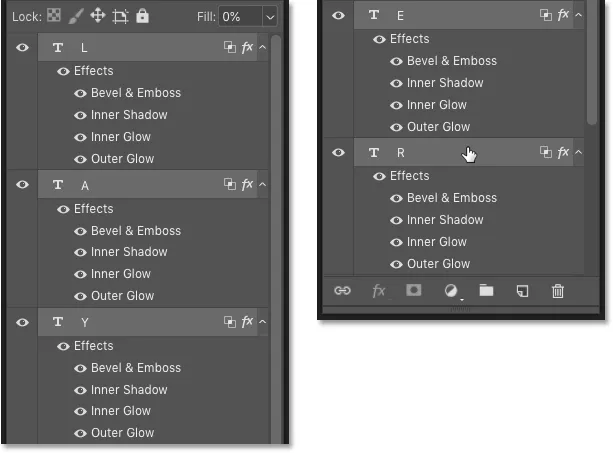
Стил слоја је копиран на сваки засебан слој.
И у документу видимо да реч "ЛАИЕР" сада има исте ефекте који су на њу примењени као "Ф" и "Кс":

Резултат након копирања стила слоја у више слојева одједном.
Проблем са копирањем стила слоја у више слојева
Али ево проблема са којим се можете сусрести када користите исте ефекте слоја или стил слоја на више засебних слојева. Шта ако треба да промените ефекат?
На пример, шта ако морам да променим ефекат који се примењује на свако слово у речи „Слој“? Рецимо да желим да искључим Бевел & Ембосс ефекат за целу реч. Могу искључити Бевел & Ембосс за слој „Л“ кликом на икону видљивости :
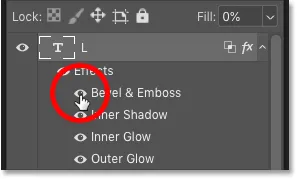
Искључивање Бевел & Ембосс-а за један од слојева.
Али то искључује ефекат само за тај један слој. На остале слојеве нема утицаја:

Само је један слој био под утицајем промене.
Како копирати слој слоја у групу слојева
Бољи начин рада би био да се слојеви поставе у групу слојева, а затим копирају слојеви слоја на саму групу. А ево како то учинити.
Корак 1: Одаберите слојеве које ћете поставити у групу
Прво одаберите слојеве које требате да групирате тако што ћете кликнути на горњи слој, држећи Схифт и затим кликните на доњи слој:
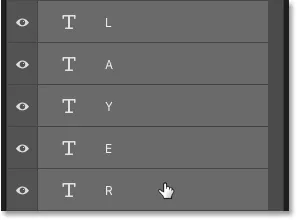
Одабир свих пет слојева који ће бити групирани.
2. корак: Изаберите „Нова група са слојева“
Када су одабрани слојеви, кликните на икону менија у горњем десном углу плоче Слојеви:
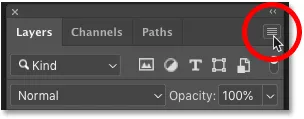
Кликом на икону менија.
И одаберите нову групу из слојева :
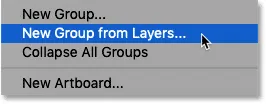
Одабир „Нове групе са слојева“.
Дајте групи име или само прихватите подразумевано име и кликните ОК:
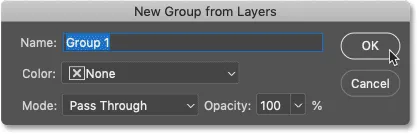
Кликом на У реду да бисте створили нову групу слојева.
На плочи Слојеви свих пет слојева су сада унутар групе:
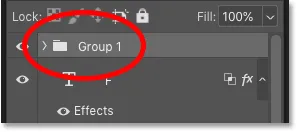
Слојеви су сада груписани заједно.
Корак 3: Копирајте стил слоја
Кликните десним тастером миша (Вин) / Цонтрол (Мац) на слоју који садржи ефекте које желите да копирате:
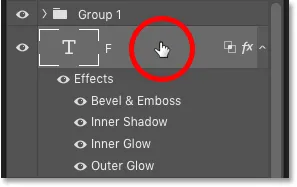
Кликните десним кликом на слој.
И одаберите стил копирања слоја :
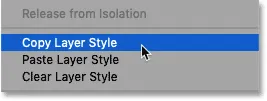
Одабир „Цопи Лаиер Стиле“.
Корак 4: Налепите стил слоја на групу
Затим кликните десним тастером миша (Вин) / Цонтрол (Мац) на групи слојева:
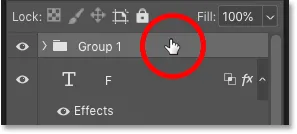
Кликните десним тастером миша на групу слојева.
И одаберите стил лепљења :
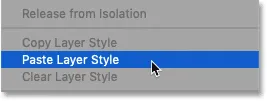
Одабир „Пасте Лаиер Стиле“ стила.
Овог пута, уместо да применимо слој слоја на гомилу засебних слојева, применили смо га на саму групу:
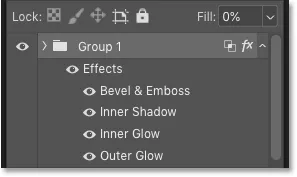
Стил слоја се примењује на групу.
Како уредити стил слоја групе
Када се слој слоја копира у групу, све промене ефеката односиће се на сваки слој у групи.
Променићу поставке Бевел и Ембосс двоструким кликом на име ефекта:
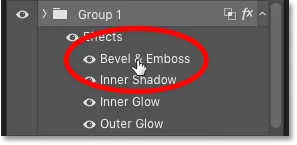
Двапут кликните на речи "Бевел & Ембосс".
А онда ћу у дијалошком оквиру Стил слоја извршити неколико промена. Смањићу вредност величине са 60 пк на 20 пк . Онда ћу променити боју Хигхлигхт из ружичасте у белу . Смањићу непрозирност са 100% на 70% .
Пошто ово није туториал о стварању одређеног ефекта, брзо сам прошао кроз ове промене. Поента је само да покажемо колико је лако уређивати ефекте слоја када се примењују на групу слојева:
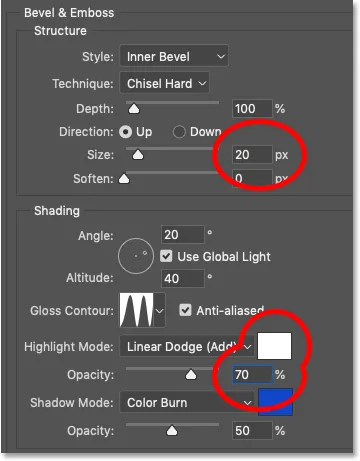
Уношење промена у један од ефеката у стилу слоја.
Притисните ОК да затворим дијалог Лаиер Стиле. И тренутно се сваки слој у групи ажурира. Променом само једног ефекта, успео сам да променим изглед неколико слојева одједном:

Резултат након уређивања ефеката нанетих на групу слојева.
И ту га имамо! То је како копирати ефекте слојева и стилове слојева у појединачне слојеве, више слојева и група слојева у Пхотосхопу!
Погледајте наш Пхотосхоп одељак Основе за више туторијала или наш текст Текст ефекти за више ефеката које можете креирати помоћу слојева слојева! И не заборавите, сви наши туторијали су сада доступни за преузимање у ПДФ-у!